Blokada ekranu spełnia swoje zadanie i sprawdza się w momencie, w którym ktoś niepowołany próbuje uzyskać dostęp do naszego telefonu. Scenariuszy wykorzystania jest jednak więcej – co jeśli chcemy dać telefon np. technikowi z działu IT lub dziecku, ograniczając jednocześnie liczbę aplikacji i gier, z których może korzystać? Podpowiadamy, jak ustawić hasło na aplikacje w systemie Android.
Jak zablokować aplikacje w telefonie? Spis treści:
- Dlaczego warto ustawić hasło na aplikacje?
- O czym powinieneś wiedzieć przed instalacją programów? Natywne blokowanie aplikacji
- AppLock, czyli selektywne blokowanie na życzenie
- Odblokuj aplikacje za pomocą twarzy. Visidon Applock
- Smart AppLock – jeśli się pomylisz, zrobię ci zdjęcie

Dlaczego warto ustawić hasło na aplikacje?
Jedną z pierwszych czynności, które wykonujemy po zakupie nowego smartfona, jest konfiguracja ekranu blokady i ustawień dotyczących zabezpieczeń. To pierwsza linia obrony przed problemami, które mogą nas spotkać, jeśli smartfon wpadnie w niepowołane ręce.
Samo ustawienie blokady nie zawsze jednak załatwia temat, bowiem ilu ludzi, tyle też scenariuszy wykorzystania. Być może dodatkowo chcemy zabezpieczyć aplikacje szczególnie dla nas ważne, bądź po prostu chcemy ograniczyć dostęp do nich z innych względów.

Najczęściej chodzi oczywiście o ograniczenie dostępu do wybranych aplikacji i gier ze względu na osoby najmłodsze. Zanim dzieci otrzymają własny telefon lub tablet, często wiszą na urządzeniach rodziców, by choćby przez chwilę pograć czy zobaczyć bajkę na YouTube Kids. Warto skorzystać z dodatkowych opcji ochrony, by przez chwilę naszej nieuwagi dziecko nie zobaczyło treści dla niego nieprzeznaczonych.
Mechanizm blokady aplikacji świetnie sprawdzi się również w sytuacji, w której telefon oddajemy osobie dorosłej, np. serwisantowi przy naprawie usterki czy w pracy, przy okazji zmian dokonywanych przez dział IT. Niezależnie od naszych potrzeb i motywacji, zanim przejdziemy do właściwego blokowania dostępu, warto zweryfikować, co już znajduje się w naszej słuchawce, o czym więcej za chwilę.
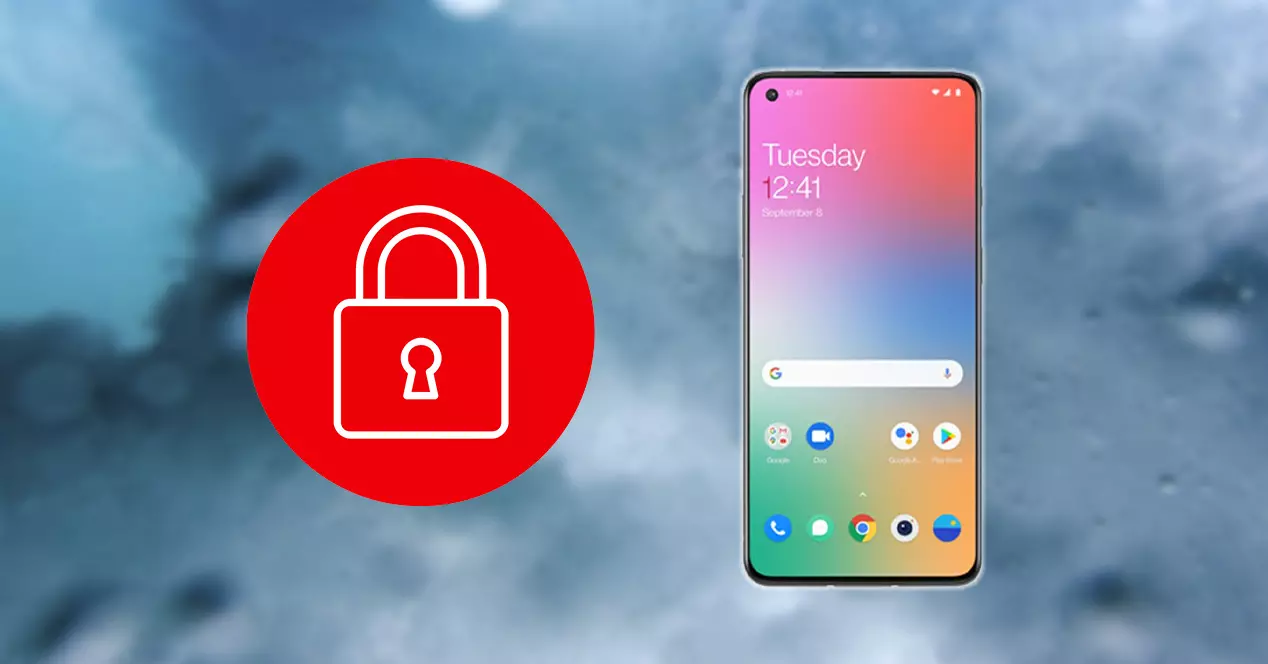
O czym powinieneś wiedzieć przed instalacją programów? Natywne blokowanie aplikacji
Zanim zaczniemy instalować oprogramowanie firm trzecich, sprawdźmy najpierw czy telefon nie posiada natywnej opcji blokowania aplikacji. Dublowanie funkcjonalności dotyczących bezpieczeństwa przez ściąganie dodatkowych programów nie jest rozwiązaniem sensownym – oczywiście wyłączając te sytuacje, w których potrzebujemy jakiejś konkretnej opcji (np. odblokowania aplikacji za pomocą rozpoznawania twarzy), której nie zapewnia producent telefonu.
Każdy, nawet sprawdzony i polecany przez użytkowników oraz recenzentów program (a tylko takie apki pojawią się w niniejszym tekście), wymaga do działania odpowiednich uprawnień – im więcej jesteśmy w stanie zrobić korzystając z systemowej nakładki (One UI, MIUI etc.), tym lepiej.
Dobrym przykładem będzie tutaj Xiaomi. Telefony tego producenta umożliwiają blokowanie aplikacji bezpośrednio z poziomu panelu Ustawienia. Wystarczy przejść do zakładki Aplikacje i wybrać opcję Blokowanie aplikacji:

Z podobnych rozwiązań korzystają też firmy Huawei i Samsung, choć w tym ostatnim przypadku niestety nie we wszystkich oferowanych modelach. Za bezpieczeństwo odpowiada tutaj aplikacja Mój sejf, którą znajdziemy w panelu Ustawienia, w zakładce Biometria i zabezpieczenia:
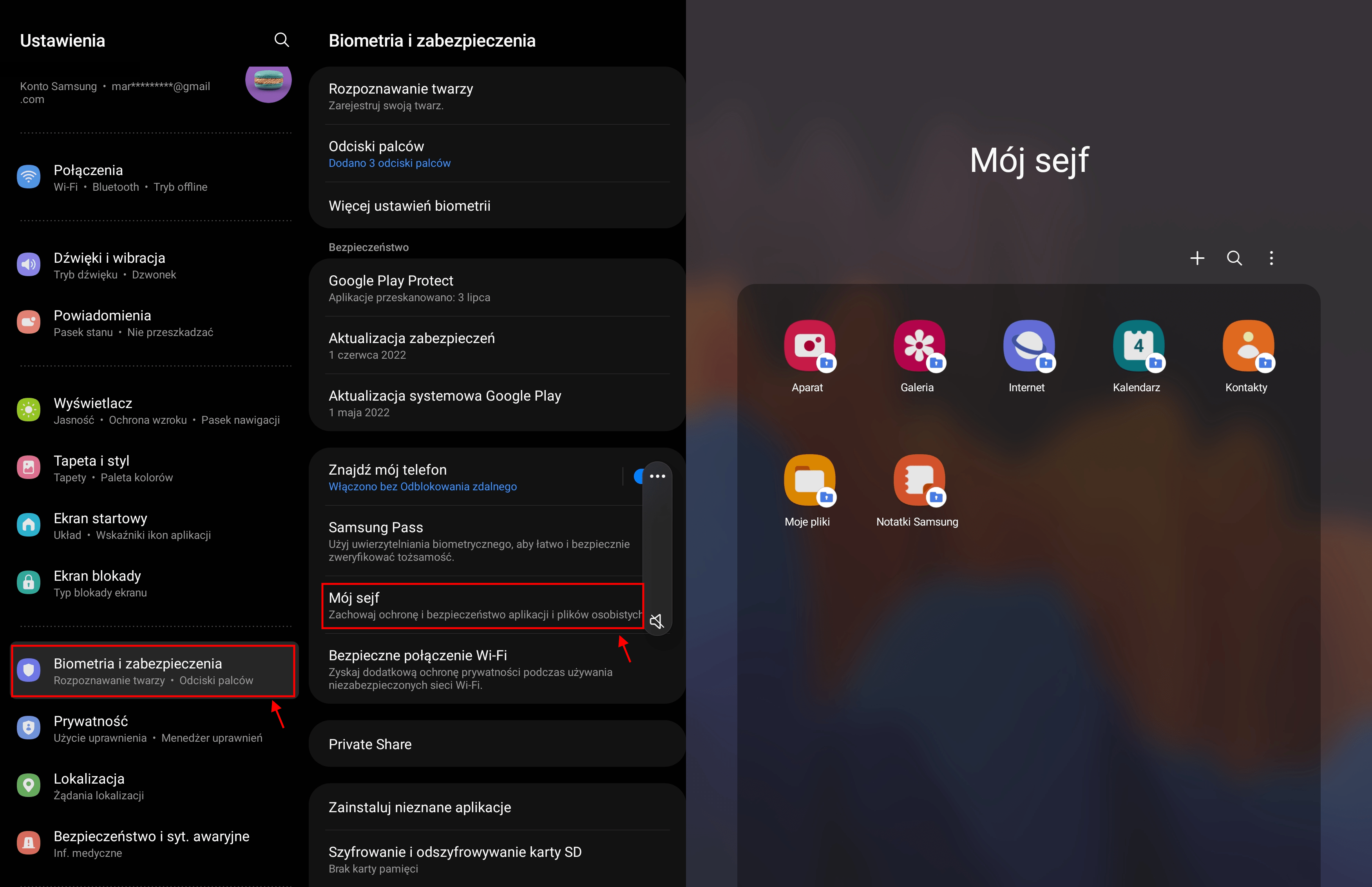
W smartfonach chińskiego producenta opcję Blokada aplikacji znajdziemy po wyświetleniu okna Ustawienia, w zakładce Zabezpieczenia:
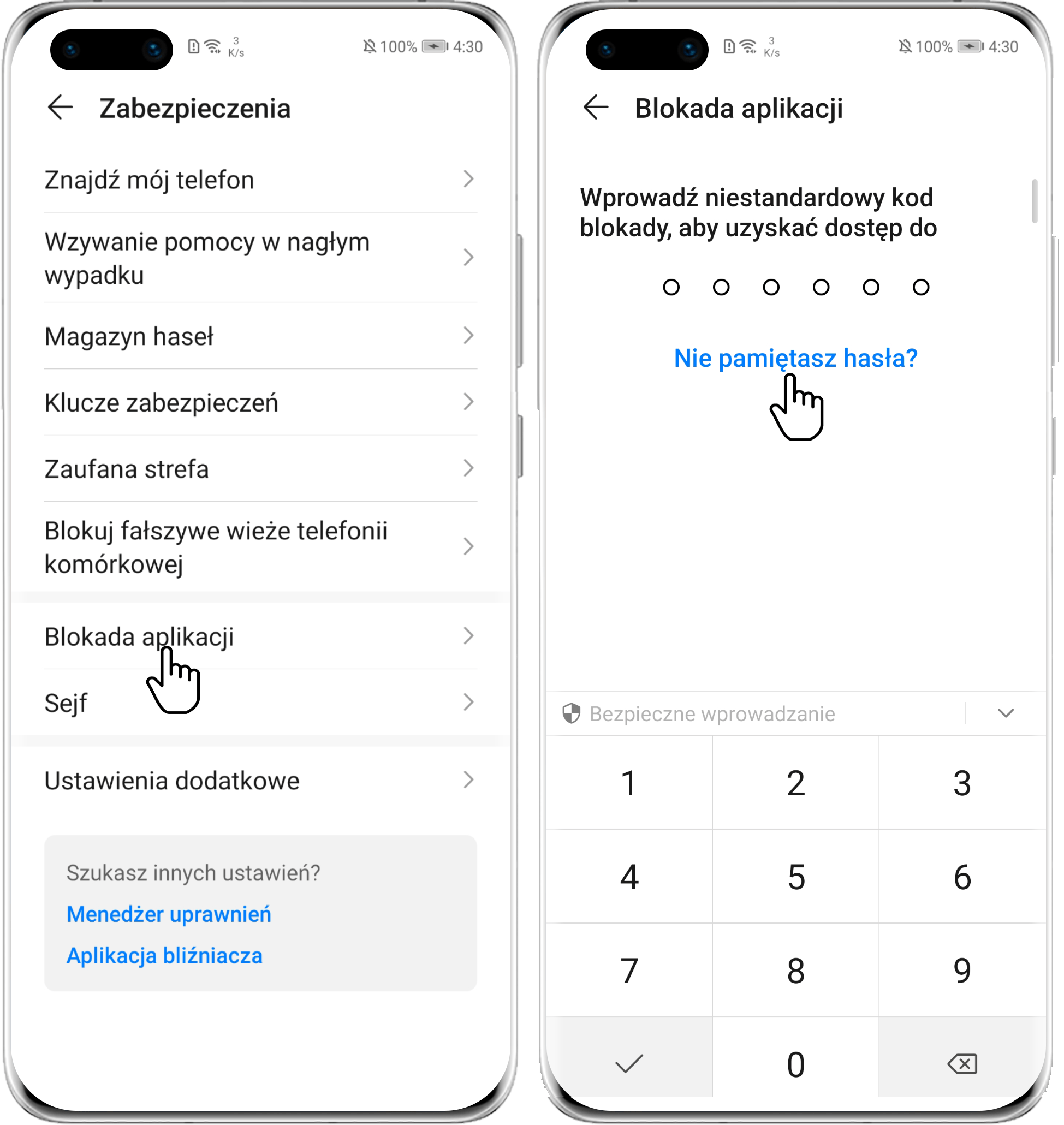
Z pozostałymi markami (zwłaszcza niszowymi) bywa różnie, a funkcjonalność potrafi się zmieniać wraz z wersją nakładki systemowej. Pozbawieni szczęścia są choćby posiadacze telefonów firm OnePlus i Vivo. W takim przypadku warto pokusić się o zainstalowanie dedykowanego oprogramowania.
AppLock, czyli selektywne blokowanie na życzenie
AppLock to jedna z najbardziej popularnych aplikacji tego rodzaju. Cechą charakterystyczną jest duża funkcjonalność tego rozwiązania – możemy m.in. zablokować poszczególne aplikacje lub włączyć blokowanie wszystkich naraz, ograniczyć dostęp do modyfikacji ustawień smartfona i uruchamiania menedżera zadań czy wykonywania bądź odbierania połączeń.
Program pozwala także zablokować możliwość odinstalowania aplikacji, co skutecznie uniemożliwi łatwe obejście blokady. Jeśli zdecydujemy się na zakupienie licencji Pro lub zezwolimy na wyświetlanie reklam w oknie ustawień, otrzymamy również dostęp do sejfu, w którym dodatkowo zabezpieczymy zdjęcia i filmy.
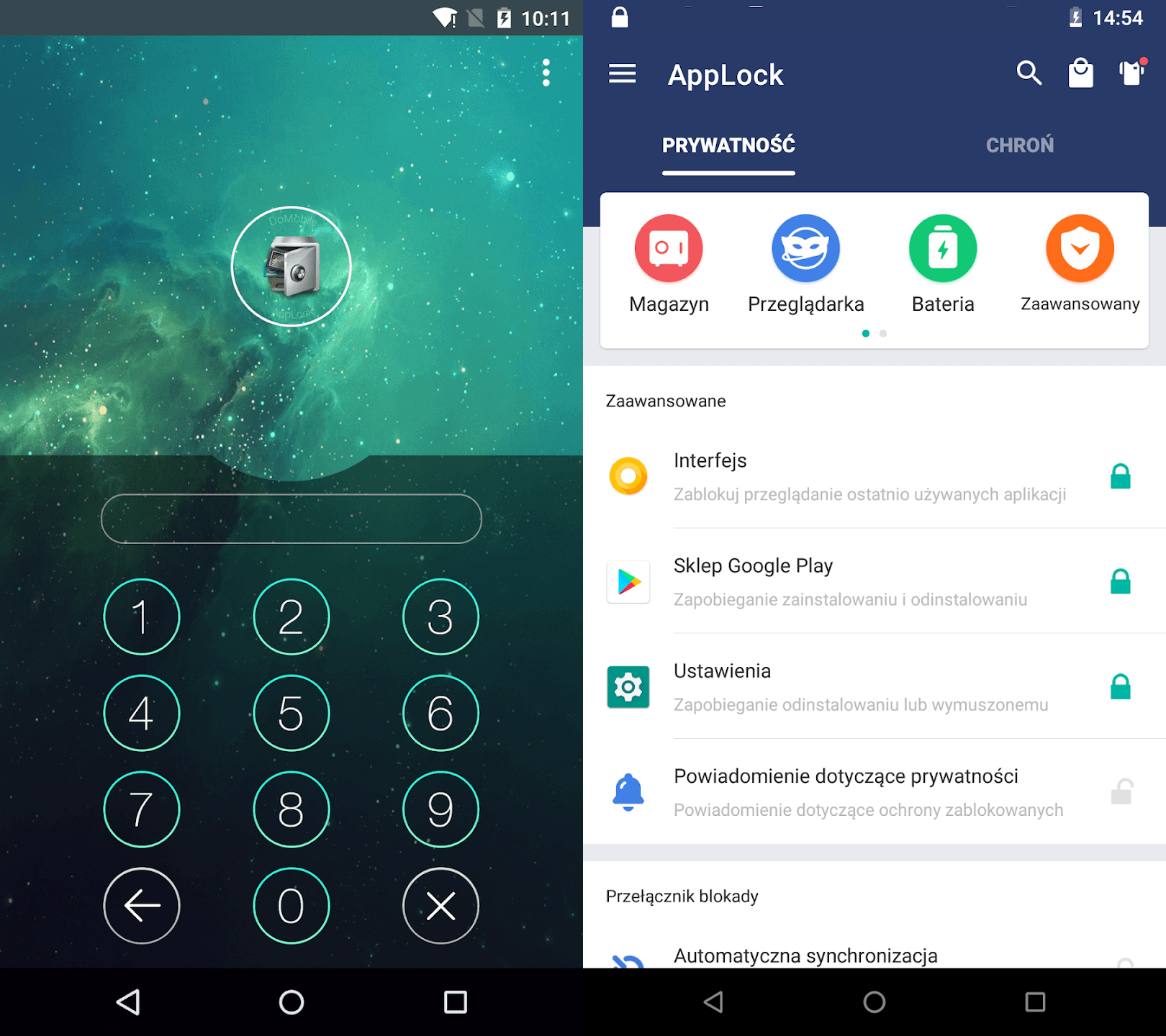
Sam mechanizm blokady jest w pełni konfigurowalny. Poza tradycyjnym wklepywaniem hasła istnieje opcja odblokowania dostępu poprzez czytnik linii papilarnych lub narysowanie wzoru palcem, co może znacząco skrócić czas weryfikacji użytkownika i poprawić komfort korzystania z apki.
Wisienką na torcie pozostają darmowe i płatne dodatki do AppLock, które znajdziemy w sklepie Google Play. Dzięki nim możemy spersonalizować wygląd poszczególnych funkcji programu, np. ekranu odblokowywania.
Darmowa aplikacja AppLock jest dostępna do pobrania ze strony:
AppLock – Aplikacje w Google Play
Odblokuj aplikacje za pomocą twarzy. Visidon Applock
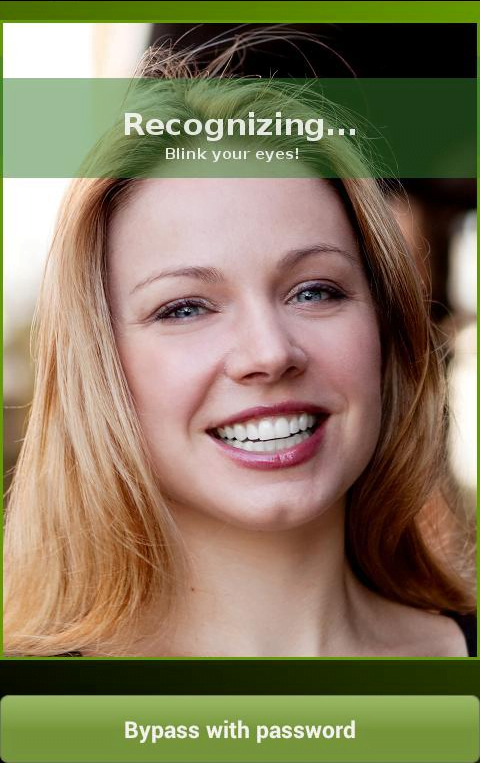
Po co korzystać z funkcji odblokowania aplikacji hasłem czy wzorem, jeśli możemy to zrobić za pomocą naszej twarzy? Visidon Applock to jedyna aplikacja w zestawieniu, która podeszła do tematu w nieco inny sposób stosując technologię rozpoznawania twarzy.
Jak możecie się domyślać, główną zaletą takiego rozwiązania jest szybkość. Nie ma szybszego sposobu odblokowania chronionych treści niż podniesienie telefonu w górę i spojrzenie w obiektyw przedniego aparatu.
Skuteczność tej metody stoi na naprawdę dużym poziomie i nie miałem problemów wymagających użycia hasła (definiujemy je przy pierwszym uruchomieniu wraz ze zrobieniem kilku zdjęć aparatem). Jest więc łatwo, szybko i przyjemnie, ale w tej beczce miodu, znajdzie się również łyżka dziegciu.
Minusem będzie niestety aspekt dotyczący bezpieczeństwa. Choć w darmowej aplikacji raczej nie powinniśmy spodziewać się stosowania zaawansowanych algorytmów skanowania twarzy rodem z filmów szpiegowskich, to jednak nie każdy doceni apkę, którą na dobrą sprawę można oszukać zdjęciem z innego telefonu. Twórcy przygotowali się na właśnie taką ewentualność i możemy włączyć detekcję mrugania i uśmiechania się, która ma przeciwdziałać obejściu blokady. Z moich testów wynika jednak, że reaguje ona głównie na uśmiechanie się i nie działa zbyt dobrze.
Pomimo tego, że sama aplikacja ma swoje ograniczenia, można ją polecić dla osób, które chcą spróbować czegoś innego. Nie brakuje tu wszystkich innych podstawowych funkcji, z których słyną app blockery, z selektywnym blokowaniem aplikacji na czele.
Aplikacja Visidon Applock jest dostępna do pobrania ze strony:
Visidon AppLock Plus APK Android (apkpure.com)
Smart AppLock – jeśli się pomylisz, zrobię ci zdjęcie
Trzecią aplikacją, która zawiera kilka unikalnych rozwiązań, jest Smart AppLock (wcześniej znana jako Smart App Protector). Najbardziej przyciąga uwagę Tryb Obserwatora, który sprawuje kontrolę nad przednim aparatem. Obiektyw wykona zdjęcie za każdym razem, gdy osoba niepowołana wpisze niepoprawne hasło.
Jeśli się nad tym chwilę zastanowimy, to okazuje się, że funkcja ta jest niezwykle przydatna. W ten sposób łatwo sprawdzimy, z jakiego programu lub gry chciało skorzystać nasze dziecko lub ewentualnie wścibski znajomy czy serwisant z działu IT.
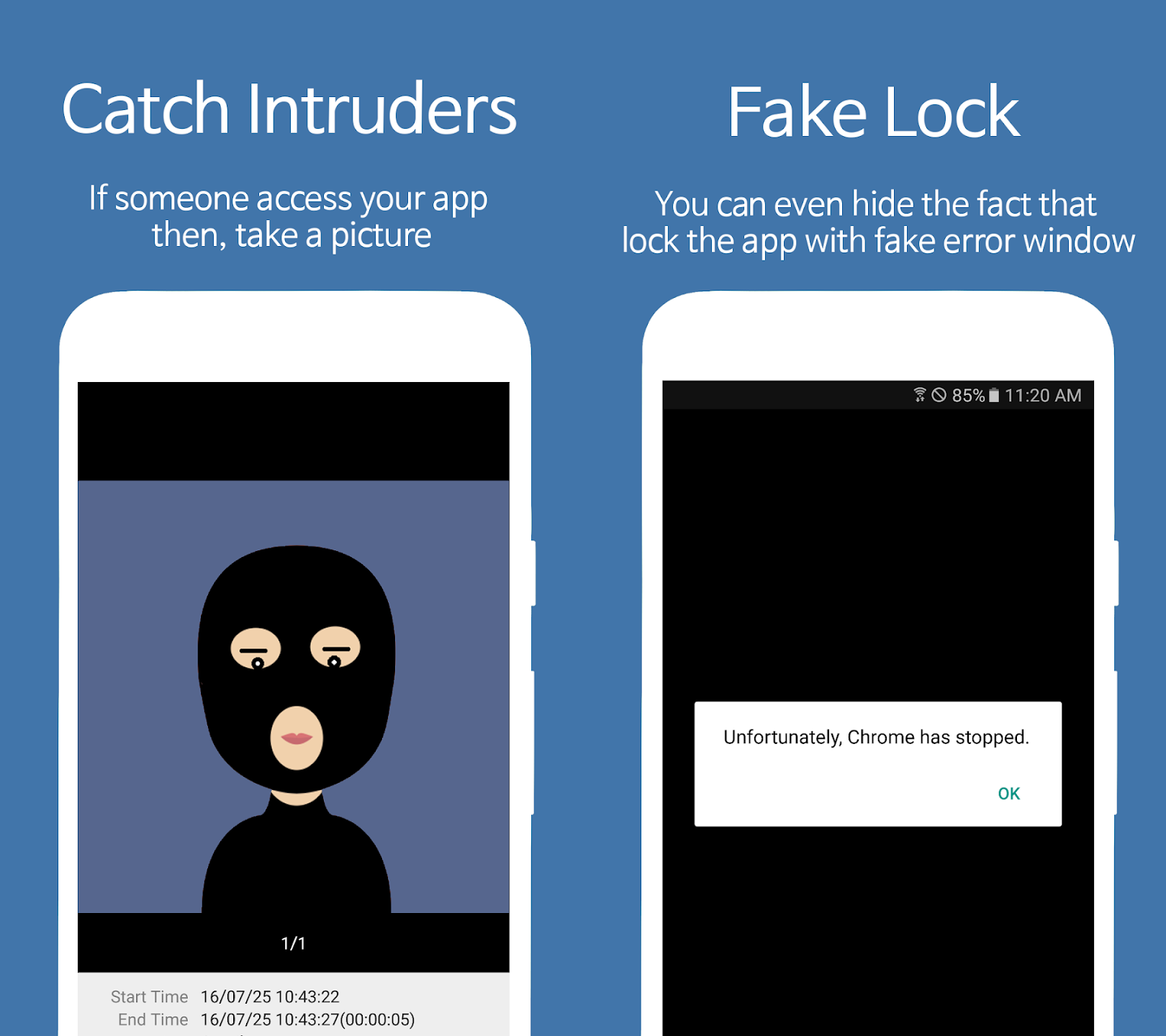
To jednak nie wszystko. Równie istotna z punktu widzenia bezpieczeństwa będzie opcja zdalnego blokowania aplikacji smartfona. W tym celu wystarczy wysłać wiadomość SMS z innego numeru, co znacznie utrudni życie potencjalnemu złodziejowi.
W ten sposób zablokujemy m.in. dostęp do ustawień, przeglądarek, bankowości elektronicznej, kontaktów, wiadomości SMS i komunikatorów internetowych. Nie brakuje nawet ciekawej opcji maskowania tego faktu, polegającej na generowaniu fałszywych komunikatów z błędami (np. Przeglądarka Chrome przestała działać).
Smart AppLock wspiera odblokowanie programów pinem, wzorem oraz czytnikiem linii papilarnych. Ograniczenia dla każdej zainstalowanej aplikacji mogą obejmować również blokadę zmiany jasności czy korzystania z funkcji obrotu ekranu.
Darmowa aplikacja Smart AppLock jest dostępna do pobrania ze strony: Smart AppLock – Aplikacje w Google Play
Jeśli z kolei jesteście zainteresowani zakupem nowego telefonu, to skorzystajcie z naszych rankingów, które pomogą Wam kupić najlepsze urządzenie:
